Чому не працює клавіатура і миша?
Ми незалежно перевіряємо товари та технології, які рекомендуємо.

Крок 1. Для початку перезавантажте комп'ютер і від'єднайте, а потім знову підключіть проблемну клавіатуру або мишу. Краще увіткнути маніпулятор в інший USB-порт (з другим конектором PS/2 таке провернути не вийде, оскільки вони строго розділені на клавіатурний і мишачий). Якщо вільних портів немає, можна тимчасово відключити щось не критично важливе, наприклад принтер. Найчастіше цих нехитрих дій достатньо, щоб вирішити проблему. Якщо ж нічого не змінилося, переходьте до наступних пунктів нашої інструкції.
 |
Крок 2. Тепер треба переконатися, що не працює клавіатура або миша (або обидві відразу) саме через програмних, а не апаратних проблем. Простіше всього це зробити, підключивши маніпулятор до іншого комп'ютера або ноутбука.
Якщо ж другого ПК під рукою не виявилося чи клава не знімна (у разі ноутбука), перезавантажте комп'ютер (затиснувши кнопку живлення) і зайдіть в меню BIOS. Щоб зробити це, відразу після включення комп'ютера натисніть клавішу Delete (актуально для настільного ПК), F2 (для ноутбука). Якщо вдалося потрапити в BIOS, значить клавіатура функціонує і проблема криється в операційній системі. Працездатність мишки в BIOS перевірити можна тільки на самих нових ПК і ноутбуках — 2015 року, та й то не всіх.
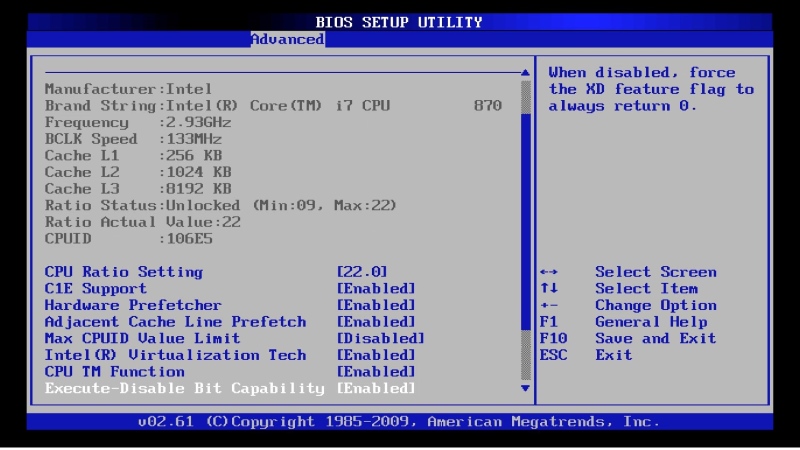 |
Крок 3. Далі необхідно отримати можливість хоч якось керувати ОС Windows, щоб провести діагностику і усунути проблему. Пощастило, якщо перестала працювати тільки клава, або тільки мишка. Замість фізичної клавіатури можна включити віртуальну екранну. Натисніть праву кнопку миші (далі по тексту — ПКМ) на мовній панелі в правому нижньому кутку екрану і встановіть прапорець навпроти пункту «Показувати кнопку сенсорної клавіатури». Потім клікніть лівою кнопкою миші (ЛКМ) по з'явився поруч значку клавіатури.
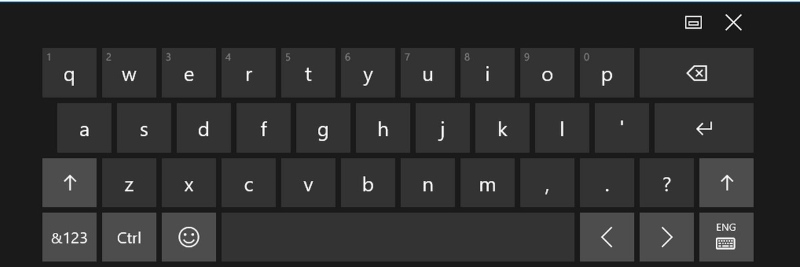 |
Функції ж непрацюючий миші можна виконувати за допомогою клавіатури, нехай і з меншим зручністю. Для навігації по меню використовуються клавіші стрілок, Tab і Alt, а для підтвердження або скасування дії — Enter і Esc відповідно.
Крок 4. Запустіть конфігураційне додаток під назвою «Диспетчер пристроїв». Для цього пропишіть в рядку пошуку меню «Пуск» відповідне словосполучення. Знайдіть у переліку пристроїв групи «Клавіатури та «Миші та інші вказівні пристрої». Розкрийте вміст цих груп. Якщо вони порожні або ж біля назви клавіатури або миші відображається оклику або знак питання, значить необхідно перевстановити їх драйвера.
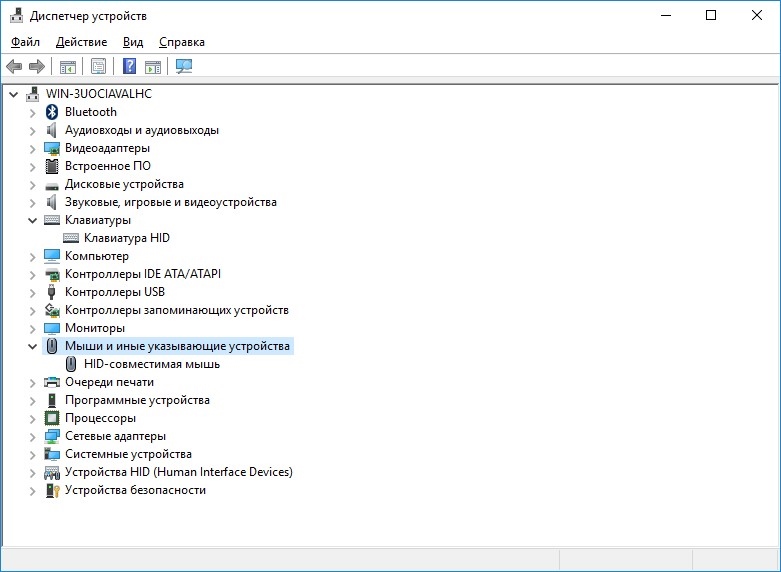 |
Специфічні драйвери для клавіатури і миші від компанії-виробника, як у відеокарт або мережних адаптерів, не потрібні. Вони використовують стандартні Windows-драйверів: «Клавіатура HID» і «HID-сумісна миша». Щоб їх перевстановити, досить клацнути ПКМ за назвою маніпулятора, вибрати пункт «Властивості», перейти на вкладку «Драйвер», натиснути на кнопку «Оновити» і потім «Автоматичний пошук оновлених драйверів».
 |
Іноді може допомогти замість кнопки «Оновити» натиснути «Відкотити драйвер» на попередню безпроблемну версію. В крайньому випадку можна спробувати вручну вибрати правильний драйвер: «Оновити», «Виконати пошук драйвера на цьому комп'ютері», «Вибрати драйвер зі списку встановлених драйверів».
Крок 5. У рідкісних випадках перестає коректно функціонувати не драйвер миші або клавіатури, а драйвер USB-контролера, особливо якщо мова йде про порти USB 3.0. У такому разі одночасно не працює клавіатура і миша. Тимчасово запустити їх можна, переключившись з порту USB 3.0 (синього або червоного кольору) на 2.0 (чорний або жовтий), або скориставшись перехідником USB-PS/2 (для ноутбуків не актуально).
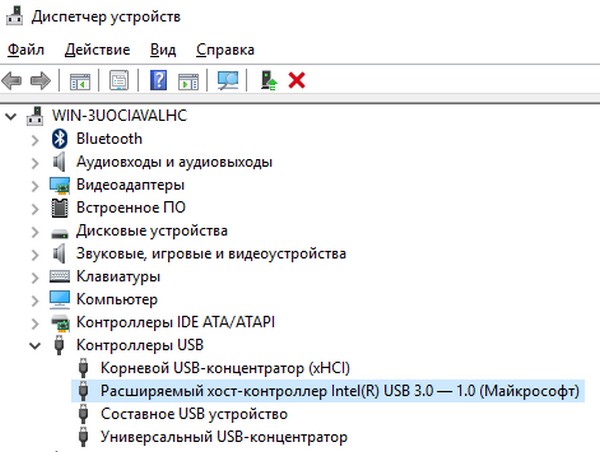 |
Перевстановити або відкотити драйвер USB 3.0 можна тим же способом, що і драйвер миші і клавіатури. Потрібний пристрій знаходиться в групі «Контролери USB» і найчастіше називається «Розширюваний хост-контролер Intel(R) USB 3.0». Точну назву залежить від моделі материнської плати ПК або ноутбука і може містити слова AMD, Renesas, VIA або ASMedia.
 |
Крок 6. Ще однією причиною непрацездатності клави або миші може стати збій в роботі конфігураційного додатки від виробника маніпулятора (Razer Synapse, SteelSeries Engine, A4Tech X7 Oscar та ін). Проблемне ПЗ краще повністю видалити в меню «Програми та компоненти» (запускається через рядок пошуку «Пуск»; для видалення двічі клацнути ЛКМ по проблемному додатком), а потім встановити більш нову або навпаки стару версію, позбавлену изьяна.
Точні ваги, електрогриль, набір ножів і ще парочка з роду кухонної техніки на подарунок кулінару.
Біокамін — тепло і затишок живого полум'я навіть у міській квартирі.
Настільна LED-лампа, термокружка і ще трійка корисних девайсів для трудівників офісу.
Охайність понад усе! П'ятірка компактних дорожніх прасок.
16 ядер в домашньому комп'ютері? З процесорами AMD Threadripper — легко!
















